
Microsoft rullede ud Din telefonapp med frigivelsen af Windows 10. oktober 2018-opdatering. Redmond-giganten tilføjede langsomt nye funktioner og funktionaliteter til appen siden da. Virksomheden tilføjede hurtig adgang til dine tekstbeskeder, underretninger og fotos direkte fra dit skrivebord.
Din telefonapp nåede for nylig en ny milepæl, da den blev den øverste gratis app i Google Play Butik. Interessant nok arbejder Microsoft allerede på at bringe support til telefonopkald fra dit Windows 10-system.
Windows 10-brugere har dog altid ønsket, at Microsoft skal forbedre meddelelsesfunktionaliteten i applikationen. Virksomheden har nu besluttet at imødekomme denne populære efterspørgsel. Vi er glade for at meddele, at din telefon-ledsagerapp nu har en dedikeret svarboks til tredjeparts messaging-apps.
Svarfeltet til din telefonapp understøtter yderligere messaging-apps
Sådan ser den nydesignede underretningsside ud:
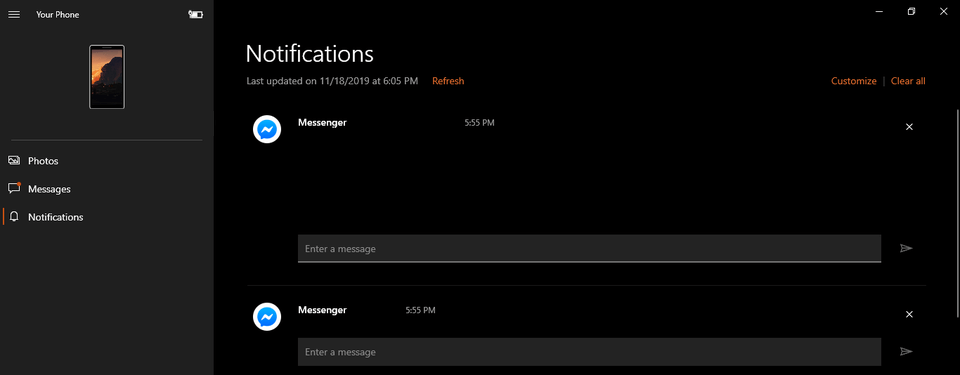
Som en hurtig påmindelse var funktionen tidligere kun tilgængelig i Action Center. Ændringen giver dig nu mulighed for at svare på din
Beskeder direkte fra afsnittet Meddelelser i applikationen.Det ser ud til, at funktionen stadig er i den tidlige udviklingsfase. Det er stort set muligt, at det måske ikke fungerer som forventet. På tidspunktet for denne artikels skrivning er det indbyggede svarfelt til messaging-apps tilgængeligt for et begrænset sæt brugere. Du skal muligvis vente et par uger, indtil den bliver tilgængelig for alle.
![Hjemmegruppe kan ikke oprettes i Windows 10 [BEDSTE LØSNINGER]](/f/c8d6da6ae0e46ba990706f9f8eb29984.jpg?width=300&height=460)
![6 bedste software til Wi-Fi-kvalitet til vurdering af din forbindelse [2021 Guide]](/f/9541023179fdb88fb46206cc85fbb422.jpg?width=300&height=460)
